มีเพียงไม่ขาดแคลนตัวเลือกสำหรับผู้ใช้ Android ที่ต้องการซิงค์ข้อมูลระหว่างอุปกรณ์กับคอมพิวเตอร์ผ่านการเชื่อมต่อ Wi-Fi ในพื้นที่ อย่างไรก็ตามไม่ใช่ทุกโซลูชันที่มีตัวเลือกการซิงค์แบบคู่ซึ่งหมายความว่าการใช้โซลูชันส่วนใหญ่คุณสามารถซิงค์ข้อมูลจากคอมพิวเตอร์ไปยังอุปกรณ์หรือในทางกลับกัน แต่ไม่ใช่ในทั้งสองทิศทาง นี่คือที่ เสือชีต้าซิงค์ เข้ามา Cheetah Sync รองรับการซิงค์ข้อมูลแบบสองทาง (ระหว่าง PC / Mac และอุปกรณ์ Android ของคุณ) พร้อมกับคุณสมบัติการปรับแต่งมากมายซึ่งเราจะเจาะลึกหลังจากหยุดพัก
การซิงค์ข้อมูลแบบสองทางหมายถึงการเปลี่ยนแปลงใด ๆ ที่เกิดขึ้นเนื้อหาของโฟลเดอร์ที่ระบุในอุปกรณ์หนึ่ง (คอมพิวเตอร์และ / หรือ Android) จะถูกจำลองแบบโดยอัตโนมัติในอุปกรณ์อื่น เช่นเดียวกับโซลูชันทั้งหมดที่กล่าวมาการซิงค์ข้อมูลกับ Cheetah Sync นั้นทำได้โดยใช้เดสก์ท็อปเซิร์ฟเวอร์ (ที่ทำงานบนคอมพิวเตอร์ของคุณ) และไคลเอนต์มือถือ การซิงค์ข้อมูลระหว่างคอมพิวเตอร์และอุปกรณ์ Android หรือในทางกลับกันกับ Cheetah Sync นั้นค่อนข้างง่าย เพียงตรวจสอบให้แน่ใจว่าคุณมีไคลเอนต์มือถือและเดสก์ท็อปเซิร์ฟเวอร์ของ Cheetah Sync ตั้งค่าอย่างถูกต้องบนแพลตฟอร์มที่เกี่ยวข้องและซิงค์กับกันและกัน
เซิร์ฟเวอร์เดสก์ท็อปติดตั้งครั้งเดียวโดยอัตโนมัติตรวจจับ IP และชื่อโฮสต์ของคุณ สิ่งที่คุณต้องทำคือป้อนรหัสผ่าน (สำหรับการถ่ายโอนข้อมูลที่ปลอดภัย) ระบุไดเรกทอรีดาวน์โหลดเริ่มต้นบนคอมพิวเตอร์ของคุณตรวจสอบ เปิดใช้งานการบันทึกเซิร์ฟเวอร์ ตัวเลือกและในที่สุดกด บันทึก ปุ่ม. เซิร์ฟเวอร์เดสก์ท็อปของคุณทำงานอยู่ในขณะนี้

บันทึก: พอร์ตเซิร์ฟเวอร์ถูกตั้งค่าเป็น 35000 โดยค่าเริ่มต้นและไม่จำเป็นต้องทำการเปลี่ยนแปลงใด ๆ
ถัดไปคือการกำหนดค่าของไคลเอนต์มือถือของ Cheetah Sync หากคุณใช้ Cheetah Sync บนอุปกรณ์ของคุณเป็นครั้งแรกคุณต้องสร้างงานซิงค์ใหม่เพื่อระบุโฟลเดอร์ซิงค์ในคอมพิวเตอร์ของคุณรวมถึงบน Android สำหรับสิ่งนี้คุณต้องแตะที่ ซิงค์งาน ปุ่มบนหน้าจอหลักของแอป แอพจะแจ้งให้คุณระบุโฟลเดอร์ในคอมพิวเตอร์ที่คุณต้องการซิงค์ นำทางไปยังโฟลเดอร์ที่ต้องการบนคอมพิวเตอร์ของคุณผ่านเบราว์เซอร์ระยะไกลของแอพแล้วแตะที่ปุ่มตรวจสอบสีน้ำเงินที่ด้านบนขวาของหน้าจอเพื่อยืนยันโฟลเดอร์ ถัดไปคุณจะได้รับแจ้งให้ระบุโฟลเดอร์ใน Android ที่จะใช้ในการจัดเก็บข้อมูลที่ซิงค์ อีกครั้งเพียงนำทางไปยังโฟลเดอร์ที่ต้องการบนอุปกรณ์ของคุณและแตะที่ปุ่มตรวจสอบสีน้ำเงินเพื่อยืนยัน
แอพแสดงงานซิงค์ที่กำลังทำงานอยู่ทั้งหมดของคุณผ่าน การแจ้งเตือนแถบสถานะ. โปรดจำไว้ว่า Cheetah Sync เวอร์ชันฟรีให้คุณเพิ่มงานซิงค์เพียงงานเดียว อย่างไรก็ตามคุณสามารถอัพเกรดเป็น ซิงค์งานไม่ จำกัด วางแผนจากภายในแอพในราคาที่น้อยเพียง $ 1.49
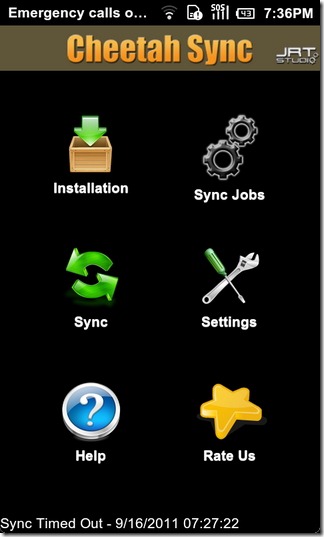
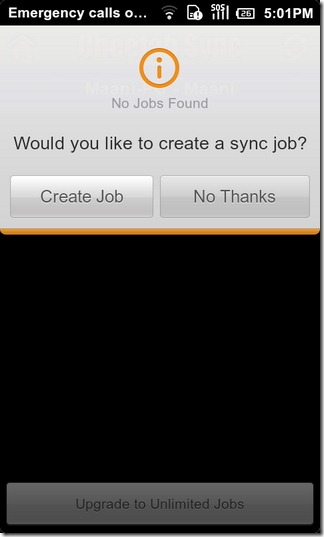
เมื่อคุณระบุทั้งสองโฟลเดอร์แล้วคุณจะเข้าสู่หน้าจอการตั้งค่างานซึ่งคุณสามารถระบุชื่อสำหรับงานใหม่และตั้งค่า ทิศทางการซิงค์ สำหรับแต่ละโฟลเดอร์คู่ (จากคอมพิวเตอร์กับ Android, Android กับคอมพิวเตอร์หรือถ่ายโอนข้อมูลแบบสองทาง)
จากหน้าจอนี้คุณยังสามารถสลับ ซิงค์ไดเรกทอรีย่อย ตัวเลือกเปิด / ปิดเพื่อซิงค์เฉพาะโฟลเดอร์ที่ระบุไม่ใช่โฟลเดอร์ที่ตามมา (ใช้กับโฟลเดอร์ว่างเช่นกัน) นอกจากนี้ยังมีตัวเลือกในการสลับ เปรียบเทียบไฟล์ที่ลึกซึ้ง ตัวเลือกเปิด / ปิดซึ่งหากเปิดใช้งานอนุญาตให้แอปใช้แฮชเพื่อพิจารณาว่าไฟล์ที่ซิงค์สองไฟล์นั้นเหมือนกันหรือไม่ ตัวเลือกนี้อาจลดความเร็วในการซิงค์ แต่สามารถใช้เพื่อเพิ่มความแม่นยำของกลไกทั้งหมด โดยการเปิดใช้งาน ซิงค์ลบ ตัวเลือกคุณสามารถลบไฟล์ที่ถูกลบโดยอัตโนมัติจากเป้าหมาย นอกจากนี้คุณยังสามารถระบุเงื่อนไขสำหรับ นโยบายการชนกันของข้อมูล ที่ช่วยให้อุปกรณ์ของคุณรู้ว่าไฟล์ใดที่จะเก็บไว้ในกรณีที่กระบวนการซิงค์ถูกขัดจังหวะ
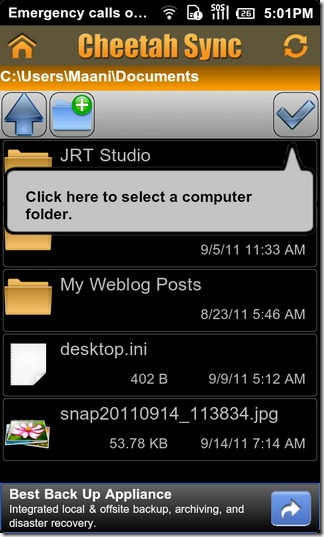
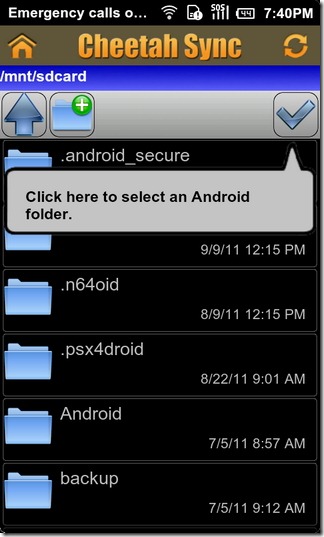
คุณสามารถแก้ไขการตั้งค่าของงานซิงค์ที่สร้างขึ้นหลังจากสร้างเสร็จแล้ว ขณะที่อยู่ในหน้าจอซิงค์งานให้แตะที่ชื่องานซิงค์ที่สร้างขึ้นแล้วเลือก แก้ไขงาน.
แอปไม่อนุญาตให้ทำการซิงค์อัตโนมัติ คุณจะต้องเริ่มกระบวนการด้วยตนเองโดยแตะที่ ซิงค์ ปุ่มบนหน้าจอหลักของแอป ตอนนี้แอพจะพาคุณไปที่หน้าจอที่แสดงแถบความคืบหน้าของกระบวนการ หากต้องการหยุดการซิงค์เพียงแตะที่ ยกเลิกการซิงค์ ปุ่มบนหน้าจอนี้
กลไกการซิงค์คู่ของ Cheeta Sync ได้รับการทดสอบกับเดสก์ท็อปไคลเอ็นต์ที่รันบน Windows 7 และไคลเอนต์มือถือที่ทำงานบน Samsung Galaxy S ของเรา
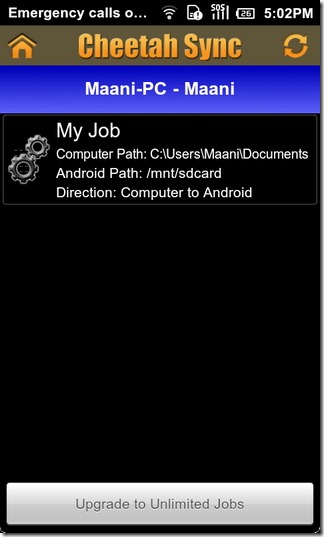
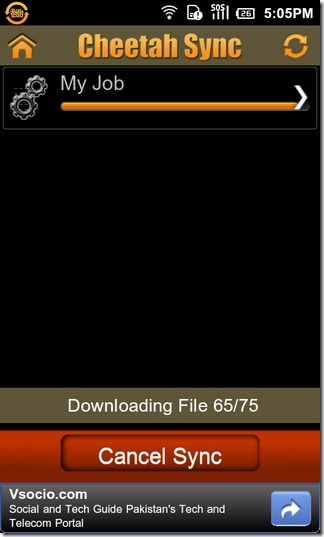
แต่นั่นไม่ใช่ทั้งหมด Sync Cheetah เสนอการปรับแต่งมากมายสำหรับ การซิงค์อัตโนมัติ เช่นกัน การซิงค์ด้วยตนเอง ของข้อมูล คุณลักษณะนี้สามารถปรับแต่งได้จากแอพ การตั้งค่า จอภาพ
เพียงแค่เลือก การตั้งค่า จากหน้าจอหลักของแอปให้แตะ ช่วงเวลาการซิงโครไนซ์ และเลือกจากตัวเลือกการซิงค์ด้วยตนเองหรือระบุช่วงเวลาการซิงค์ที่ต้องการ ในกรณีที่คุณตั้งค่าแอปให้ซิงค์ข้อมูลโดยอัตโนมัติบน ประจำวัน พื้นฐานคุณสามารถระบุรายวัน เวลาการประสาน. คุณอาจระบุ ลองอีกครั้งนโยบาย เพื่อให้แอปลองซิงค์กับการเชื่อมต่อที่ขาด ปกติ หรือ อุกอาจ. จากหน้าจอเดียวกันคุณสามารถสลับ แสดงการแจ้งเตือน ตัวเลือกเปิด / ปิดและระบุจำนวนขั้นต่ำ พื้นที่สงวน บนที่เก็บข้อมูลในเครื่องของคุณสำหรับข้อมูลที่ซิงค์
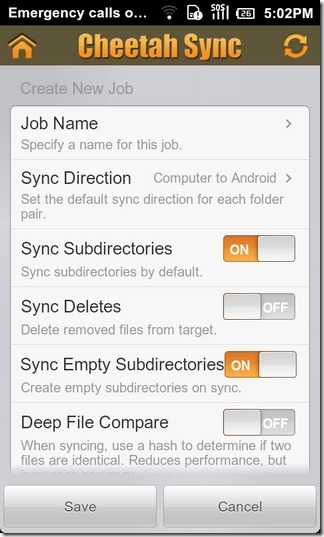
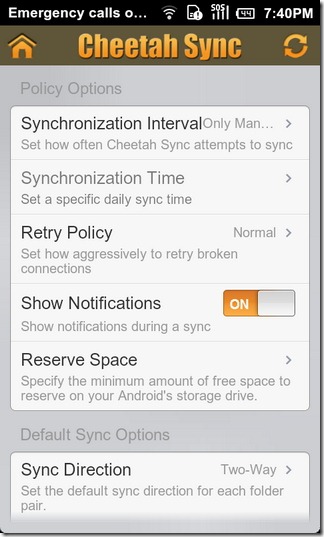
ลูกค้ามือถือและเดสก์ท็อปเซิร์ฟเวอร์ของ Cheetah Sync พร้อมให้ผู้ใช้งานฟรี (ณ ตอนนี้)
ดาวน์โหลด Cheetah Sync Mobile Client สำหรับ Android
ดาวน์โหลด Cheetah Sync Desktop Server (Windows / Mac)













ความคิดเห็น